iPhoneeのクイックスタートで残り時間が減らず、前で手が止まってしまったことはありませんか。
ここでは、プログラマーならではの視点で、データ量や接続方法ごとに移行時間を短縮する具体策をまとめています。ワイヤレスと有線の最適な選び方、転送前に済ませたい整理術、待ち時間を活用する画面設定まで、実体験をもとに分かりやすく紹介します。
順番に読み進めることで安心して移行を終えられますので、大切な写真やアプリをそのままに、新しいiPhoneでの生活を気持ちよく始めましょう。
iPhoneクイックスタートで移行にかかる時間を短くする具体的な手順

データ移行をさくっと終わらせるには、つぎの4つのポイントを押さえるのが大事です。
- 不要データを整理:バックアップが不要な写真や動画はパソコンやクラウドに移してから進めましょう。
- 有線接続で実行:純正LightningケーブルとUSBアダプタを使うとWi-Fiより安定して速く移行できます。
- 画面スリープを防止:設定>画面表示と明るさ>自動ロックを「しない」にしておくと中断が減ります。
- 最新バージョン同士を用意:新旧どちらもiOSを最新版にアップデートしておくと互換性トラブルを避けられます。
これだけ準備できれば、移行時間がぐんと短く感じられます。
iPhone同士を並べてワイヤレスで移行する
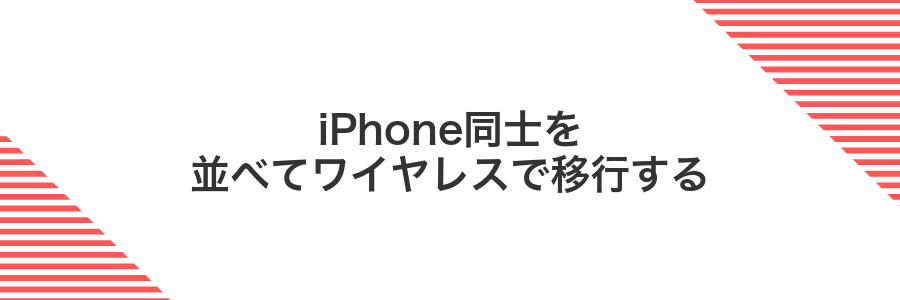
写真やアプリの設定をケーブルなしでまるごと移せる手軽さが魅力です。新旧のiPhoneを近づけて表示される誘導に従うだけで準備が整い、あとは放っておくだけでデータ移行が完了します。
- ケーブル不要で準備がかんたん
- 写真や動画も含めたフルバックアップ
- ホーム画面の配置や各アプリの設定も同じまま
使うには両端末が最新のiOSバージョン(12.4以上)で、Wi-FiとBluetoothをオンにしておくだけです。移行中は両方のiPhoneを電源につないでおくと安心して待てます。
①新旧iPhoneを並べて電源とWi-Fiをオンにする
まず両方のiPhoneを肩幅くらいの距離で並べて置きサイドボタンを長押しし電源を入れましょう。
電源が入ったら画面を上にスワイプしロック解除しコントロールセンターを引き出してWi-Fiをオンにしてください。
同じWi-Fiネットワークに接続しておくとクイックスタートの準備が完了します。
バッテリー残量が少ないと途中で停止する場合があるためライトニングケーブルで充電しながら進めるのがおすすめです。
②新iPhoneのクイックスタート画面でAppleIDを確認する
新しいiPhoneの画面にあなたのAppleIDが表示されます。古いiPhoneと同じアカウントかどうかしっかり確かめてください。
万一違うアカウントが出てきたら「他のAppleIDを使う」をタップして正しいIDを入力しましょう。合っていないままだと後の画面に進めません。
正しいAppleIDが確認できたら画面の案内に沿ってタップを続けてください。自動でBluetoothの接続が始まるので数秒待つだけで大丈夫です。
Bluetoothがオフだと認証画面がうまく動かないことがあります。両方の端末で事前にオンにしておきましょう。
③旧iPhoneに表示されたアニメーションを新iPhoneで読み取る
新しいiPhoneのカメラフレームを旧iPhoneの画面にぴったりかざし、表示されたアニメーションがカメラ枠内に収まるように静かに近づけます。
読み取りが始まると画面中央に動きのあるマークが浮かび上がります。数秒待って「ようこそ」画面が表示されたら成功です。
アニメーションがうまく読み取れないときは、画面の明るさを最大にして再試行してください。
④旧iPhoneのパスコードを新iPhoneに入力する
新iPhoneの画面に旧iPhoneのロック解除用パスコード入力欄が表示されたら、旧iPhoneで使っていた6桁の数字をそのまま入力してください。
数字を正しく入力すると、自動で次の設定画面に進みます。
パスコードを間違えて3回連続で入力すると一時的にロックされるので、ゆっくり確実に入力してください。
⑤データ転送方法で「iPhoneから転送」を選ぶ
新しいiPhoneの「転送方法を選択」画面でiPhoneから転送をタップします。両端末が近くにあって、画面ロックを解除しておくとスムーズです。
この方法ならパスワードやWi-Fi設定までそのまま移せるので、あとで再設定する手間が省けます。
両方のiPhoneは電源に接続したままにしてください。バッテリー切れを防ぎます。
⑥転送完了まで画面を閉じずに待つ
データの転送中は、新旧iPhoneともに画面をそのままにしておきましょう。ここで画面を閉じたりスリープ状態にすると、転送が途中で止まる可能性があります。
iPhoneの自動ロック設定をあらかじめ「なし」にしておくと安心です。
Lightningケーブルで有線移行する
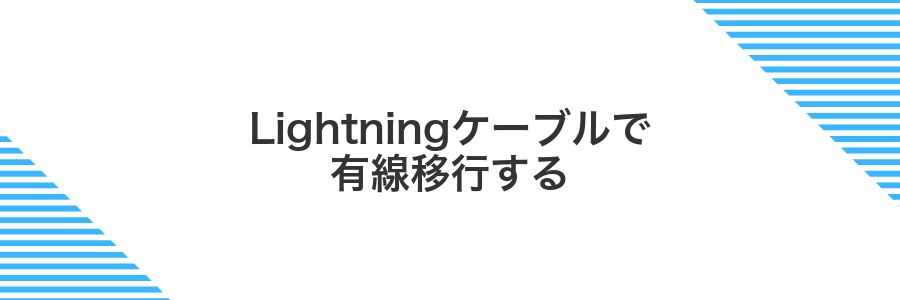
Lightningケーブルをつないでデータ移行すると、Wi-Fi環境に左右されずにさくさく作業が進みます。ケーブルで直結しているぶん通信が安定するので、大量の写真や動画があっても転送エラーの心配が少なくなります。
特に引っ越し先のiPhoneと手元のケーブルをすぐにつなげばすぐに準備完了。バッテリー残量を気にしつつ進めば、移行時間をぎゅっと短くできます。ネット速度が遅めの場所や混み合う時間帯でも、安心して移行したいときにおすすめです。
①Lightning-USB3カメラアダプタとLightningケーブルを用意する
まずはiPhone専用のLightning-USB3カメラアダプタと、お使いのiPhoneに合うLightningケーブルを用意します。純正品かMFi認証済みケーブルだと接続トラブルが少なく安心です。
②アダプタに電源を接続して旧iPhoneに挿す
付属のケーブルをアダプタにまっすぐ差し込みます。ケーブルの反対端をUSB電源アダプタに接続し、コンセントに差し込んでください。次に、ケーブル先端を旧iPhoneの充電口にやさしく挿入します。埃がたまっていると接触不良を起こしやすいので、ライトで中を照らしながら挿すと安心です。
③Lightningケーブルで新iPhoneと旧iPhoneをつなぐ
純正のLightning–USB3カメラアダプタとLightningケーブルを用意します。
旧iPhoneのロックを解除した状態で、ケーブルのUSB端子をアダプタにしっかり差し込んでください。
次にアダプタを新iPhoneのLightningポートにゆっくり挿します。向きを確認して無理なく差し込むのがコツです。
接続に成功すると新iPhoneに「旧iPhoneからデータを転送」という画面が表示されます。あとは画面の案内にそって進めばOKです。
ケーブルを差したまま移動するとコネクタが緩んで転送が止まることがあるので、作業中は動かないようにしてください。
④新iPhoneのクイックスタートを起動する
新iPhoneを充電器から外し近くに置きます。古いiPhoneのBluetoothとWi-Fiがオンになっているか確かめてください。新iPhoneの電源ボタンを長押しして起動します。
「こんにちは」の画面が表示されたら古いiPhoneにQuick Start画面が自動で出るまで数秒待ちます。表示されたら画面の案内に従ってApple IDを入力し、新iPhoneに出るアニメーションを古いiPhoneで読み取ります。
認証が終わると暗号化された接続が確立し、データ移行の準備に入ります。
古いiPhoneがロック画面だとQuick Startが始まらないので解除しておきましょう。
⑤有線転送を選んでパスコードを入力する
純正LightningケーブルとUSBカメラアダプタ(または同等の変換アダプタ)で旧機と新機をしっかり接続してください。
画面に表示される「有線転送」の選択肢をタップします。ケーブル接続が認識されるとグレーアウトが消えます。
旧iPhoneの画面に表示された6桁のパスコードを新iPhone側に入力してください。これで接続認証が完了します。
注意:安い互換アダプタだと途中で接続が切れやすいので、なるべく純正またはMFi認証済みのケーブルを使ってください。
⑥転送が終わるまでケーブルを抜かずに待つ
ケーブルを抜くと途中でデータが壊れたり再接続が必要になったりします。画面に「転送が完了しました」と表示されるか、プログレスサークルが消えるまでそのまま待ってください。
注意:移行中は充電が減りやすいので、モバイルバッテリーや電源アダプタにつないでおくのがおすすめです。
クイックスタート後に活かせる応用ワザでさらに時間を節約しよう

クイックスタートで基本のデータ移行がスムーズに終わったら、あとひと手間加えるだけで日々の操作がもっと早くなります。プログラマー目線で試してみて効果があった応用ワザを集めましたので、ぜひ活用してみてください。
| 応用ワザ | 役立つシーン | メリット |
|---|---|---|
| ショートカット自動化 | よく使う操作を瞬間実行したいとき | ワンタップで連続タスクをまとめて処理できる |
| ファイルアプリ整理 | 大量の書類や画像が散らばっているとき | フォルダをショートカット登録してアクセス時間を短縮できる |
| コントロールセンター編集 | よく切り替える機能がバラバラ配置のとき | 必要なトグルだけ並べ替えれば呼び出しがスムーズになる |
| バックグラウンド更新管理 | バッテリーや通信量を節約しつつ通知を逃したくないとき | 不要なアプリの更新をオフにして本当に必要な通知だけ受け取れる |
これらの応用ワザを組み合わせると、毎日の起動から操作までグンと速く感じられるようになります。ちょっとしたカスタマイズで、気づいたら操作時間がどんどん短くなっているはずです。
Wi-Fiが弱い環境でもサクッと移行を終わらせるコツ
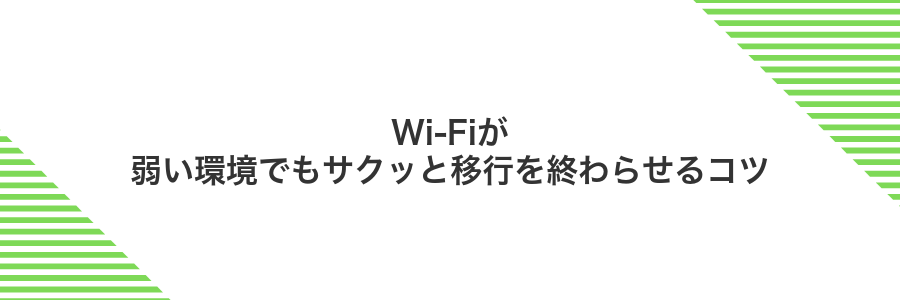
自宅のWi-Fiルーターが混雑していたり電波が弱かったりすると、クイックスタートの移行がなかなか進まないことがあります。そんなときは、旧iPhoneの「インターネット共有」を使って、新旧のiPhone同士を直接つなぐのがオススメです。
具体的には、旧iPhoneの「設定>インターネット共有」をオンにして「ほかの人の接続を許可」を有効にします。新iPhoneのクイックスタート画面で旧iPhoneのホットスポットが選べるようになるので、そちらに接続すると安定した環境でデータ移行ができるようになります。Wi-Fiの電波干渉を受けにくく、ルーター越しよりぐっと早く終わるケースが多いですよ。
もしiPhone同士の接続でも物足りないときは、Apple純正のLightning-to-USBカメラアダプタ+LANアダプタを組み合わせて、有線LANを経由させるのも一つの手です。プログラマー目線では、ケーブル越しの通信が最もロスが少ないので、どうしても時間を短くしたいときに試してみてください。
5GHz帯のルーターに近づいて接続する
iPhoneを持ってルーターや中継器にできるだけ近づきます。5GHz帯は壁や家電の影響を受けやすいため、距離を詰めると安定しやすくなります。
設定>Wi-Fiを開き、SSIDに「_5G」や「5GHz」などが含まれるネットワークを選びます。パスワードを入力して接続を完了させてください。
5GHz帯は高速ですが電波が届きにくい点に注意してください。
不要なデバイスを一時的にWi-Fiから外す
移行中にほかの端末がWi-Fiを使ってしまうと回線が分散して時間がのびてしまいます。不要な機器は一度ネットワークから切り離して、iPhoneのクイックスタートに集中できる環境を作りましょう。
ブラウザでルーターのIPアドレス(例:192.168.1.1)を入力して、設定画面にアクセスします。
「接続機器」や「クライアント一覧」などのメニューを開き、Wi-Fiにつながっている端末をリストでチェックします。
移行に使わないスマホやタブレットの接続を「切断」または「ブロック」操作で外します。家族の端末がある場合は事前に声をかけると安心です。
モバイルデータ通信をオフにして転送に集中させる
クイックスタートの転送速度を安定させるため、モバイルデータ通信はオフにしておくと安心です。
ホーム画面から設定アイコンをタップして開きます。
「モバイル通信」を選び「モバイルデータ通信」のスイッチを左にスワイプしてオフにします。
写真と動画をiCloudで整理して移行サイズを減らす

iCloud写真ライブラリを有効にすると、オリジナルデータはクラウドにお任せできるため、端末に残るのは容量を抑えた「軽量版」だけになります。この手法を使うと、クイックスタートで移行するサイズをグッと減らせるので、データ移行の時間短縮につながります。写真や動画が大量にある場合ほど効果が大きく、移行前にストレージ最適化を済ませておくと、転送中の待ち時間が軽やかになります。移行中のストレージ満杯エラーを避けたいときや、限られたWi-Fi環境で手早くデータを引き継ぎたいときにおすすめです。
iCloud写真をオンにしてフル解像度をクラウドに置く
iCloud写真をオンにすると、端末のストレージに余裕がなくても、フル解像度の写真や動画をクラウド上にまとめて保管できます。ここでは、初めてでも迷わずに設定できるように手順をお伝えします。
ホーム画面から設定をタップして、メニューを表示させます。
「Apple ID(自分の名前)」→「iCloud」→「写真」の順に進み、「iCloud写真」をタップしてスイッチを緑色に切り替えます。続いて「オリジナルをダウンロード」ではなくオリジナルをクラウドに保存する設定にして完了です。
端末のストレージ残量やネットワーク環境によってはアップロードに時間がかかる場合があります。
大容量ビデオをMacにバックアップして端末から削除する
LightningケーブルでiPhoneとMacをつなぎます。安定した転送のため純正ケーブルを使うと安心です。
macOS Catalina以降ではFinderでサイドバーに表示されるiPhoneアイコンをクリックします。
Finder画面の上部にある「写真」タブを開き、読み込みたいビデオをチェックします。
「すべての新しい項目を読み込む」または選択したビデオを読み込むボタンをクリックして取り込みます。
読み込み完了後に表示されるダイアログで「デバイスから削除」を選んで元のビデオを消します。
FinderのサイドバーでiPhoneを再度選び、使用可能容量が増えているかをチェックします。
転送中にMacがスリープすると中断します。システム環境設定でスリープをオフにすると安心です。
シェアアルバムに移して本体のストレージを軽くする
シェアアルバムに写真や動画を移すと、本体の保存領域をまとめて軽くできます。
「写真」アプリを開き、「アルバム」タブの「+」から「新規共有アルバム」を選びます。名前を入力して「次へ」をタップしてください。
「写真」一覧に戻り、移したい写真や動画を複数選択して「共有」をタップし、先ほど作ったシェアアルバムを選んで追加します。
アップロードが完了したら「最近削除した項目」からも完全に削除して、本体のストレージを空けましょう。
Wi-Fi接続中に行わないと通信量がかさみます。アップロード状況はステータスバーで確認しましょう。
不要アプリを手放してバックアップ時間を短縮する

たくさんインストールしているのにほとんど使っていないアプリは、クイックスタートでのデータ読み込みに余計な時間をかけてしまいます。不要なアプリを削除すると、転送対象が減るぶんバックアップから復元までの所要時間を大幅に短くできます。
完全に消してしまうのが不安な場合はオフロード(アプリ本体をアンインストールしてデータを残す)を活用するといいでしょう。あとで再インストールしたいアプリはオフロード、まったく使わないものは完全削除と使い分けることで、効率よく容量を減らせます。
設定→一般→iPhoneストレージから利用頻度やサイズ順にアプリを一覧できます。容量の大きい順に並び替えて、一括オフロードや不要アプリの削除を行うと手早く整理できるのでおすすめです。
長押しでアプリアイコンを揺らし削除を選ぶ
ホーム画面で削除したいアプリのアイコンを画面のどこでもいいので指で長めに押し続ける。
アイコンが軽く揺れ出したら左上に現れる小さな「✕」ボタンをそっとタップする。
表示されるダイアログでAppを削除を選ぶとアンインストールが完了する。
設定の「iPhoneストレージ」で使用頻度を確認する
設定アプリを開いたら、一般→iPhoneストレージの順に進むことで、各アプリやシステム機能がどれだけ容量を占めているかだけでなく、最後に使った日時も一覧で確認できます。
ホーム画面から歯車アイコンの設定アプリを開き、一覧から一般を選んでください。
ストレージ画面が表示されたら、アプリごとの容量グラフと「最終使用日時」を見比べて、移行の優先順位を決めましょう。
大容量だけでなく長期間使っていないアプリやデータもピックアップすると、不要な移行を減らせて時間短縮につながります。
オフロード機能で書類とデータだけ残す
移行前に容量をサクッと軽くしたいときは、アプリ本体だけを取り除いて書類とデータを残すオフロードがおすすめです。使わないけどあとでまた使いたいアプリをリストから外すだけで、移行がスムーズになります。
最新OSでは「設定」アプリの検索欄に「ストレージ」と入力するとすぐ飛べます。
アプリごとに容量が表示されるので、特に大きなものを優先すると効果的です。
よくある質問

データ移行中にエラーが出たらどうしたらいいですか?
- データ移行中にエラーが出たらどうしたらいいですか?
まず両方のiPhoneを再起動してみてください。それでもエラーが続く場合は、設定→一般→リセット→ネットワーク設定をリセットすると改善することがあります。余計な写真や動画を事前に削除しておくと移行の負荷が減り、トラブルが起きにくくなります。
正確な移行時間を予測するコツはありますか?
- 正確な移行時間を予測するコツはありますか?
iPhoneの設定→一般→iPhoneストレージで写真や動画の合計容量を確認すると目安がつきます。プログラマー目線だと、容量を転送速度(例:20MB/s)で割るとより具体的な時間が見えてきます。実際に計算しておくと、待ち時間の予定が立てやすくて安心です。
有線接続で移行するときの注意点は?
- 有線接続で移行するときの注意点は?
Lightning-USB3カメラアダプタとUSBケーブルを使うと安定した有線移行ができます。ただしケーブルの接触不良や断線に注意し、移行中は両端を軽く動かさないようにしましょう。バッテリー切れを防ぐため、電源アダプタをつないだまま実行すると安心です。
クイックスタートの残り時間が表示されないけど大丈夫?
- クイックスタートの残り時間が表示されないけど大丈夫?
-
問題ありません。最新のiOSではデータ移行中に時間表示を省略し、プログレスバーだけで進行状況を知らせる仕組みになっています。
移行の時間はデータ容量やWi-Fi速度で変わるため、正確な残り時間を予測しづらいのが理由です。
心配なときは、本体がスリープモードにならないように設定し、安定したWi-Fi環境を維持するとスムーズです。
長時間まったく進まないように見えても、裏でデータ同期が続いているので気長に待ってみてください。万一まったく変化がなければ再起動やWi-Fi再接続を試すと改善することがあります。
途中でWi-Fiが切れたらやり直しになる?
Quick StartはiPhone同士をつなぐ独自のWi-Fiを使っているので、自宅のルーターが止まっても中断しにくい仕組みです。
iOS16以降なら転送中に一時的にリンクが切れても、すぐ近くに戻すと続きから再開できることがほとんどです。
ただし、距離が離れすぎたり片方がスリープして再起動すると接続がリセットされ、最初からやり直しになる場合があります。両方のiPhoneは画面をつけたまま充電に繋ぎ、そばに置くと安心です。
古いiPhoneが壊れていてもクイックスタートは使える?
クイックスタートは旧iPhoneが画面操作できて、Wi-FiとBluetoothが正常に動作していることが前提です。電源が入らず起動しない、画面が映らないなど完全に壊れているときは利用できません。
そんな場合は、iCloudバックアップやパソコン経由でのバックアップを新機種に復元しましょう。最新のmacOSならFinder、WindowsならiTunesでバックアップを作成して、そのまま新しいiPhoneにデータを移せます。
旧iPhoneが完全に動かないときは、修理サービスやデータ復旧業者への依頼も検討してください。
ケーブル移行とワイヤレス移行はどっちが早い?
データ転送の速度を一番左右するのは通信経路の安定度です。
ケーブル移行はiPhone同士をライトニングケーブル(またはUSB-Cケーブル)で直接つなぐため、通信のムラがほとんどなく大量の写真やアプリデータもグッと短時間で移せます。
ワイヤレス移行はケーブルが手元にないときに便利ですが、Wi-Fiルーターの性能や電波干渉の影響で時間が変わりやすいです。周囲が空いている5GHz帯を使うか、ルーターを近づけると速くなります。
AppleIDが違う家族間でもクイックスタートは可能?
引っ越し元と引っ越し先でAppleIDが違うとクイックスタートの自動認証が通らずに移行が止まってしまいます。ただし一時的に同じAppleIDでサインインする方法を使えば移行が実行できます。
- 古いiPhoneで設定アプリ→ユーザー名から一度サインアウトします。
- 新しいiPhoneで移行元のAppleIDにサインインします。
- クイックスタートを実行し、データ移行が終わったら元の家族用AppleIDに戻してサインインします。
サインアウト前にiCloudの写真やメッセージが最新状態でバックアップされているか必ず確認してください。
まとめ

iPhoneクイックスタートでデータ移行を始める前には、写真や不要なファイルを整理しておくこと、最新のiOSへアップデートすること、高速で安定したWi-Fiに接続することがとても大切です。
移行手順はシンプルで、新旧のiPhoneを近づけて画面の指示に従い、表示されるアニメーションをカメラで読み取るだけ。あとは自動でデータが転送されるので、難しい操作は不要です。
データ移行中は他のアプリを止め、通知をオフにするとさらにスムーズ。バッテリー残量にも注意して、移行完了まで十分な充電を確保してください。
移行後はiCloudやApple Musicなどクラウドサービスを活用して、写真や音楽を逐次同期することで端末への負担を軽減できます。これで新しいiPhoneの動作がより快適になります。
以上のステップを守れば、初めてでも迷わずクイックスタートで短時間に引き継ぎ完了。新しいiPhoneライフを思いきり楽しんでください。
